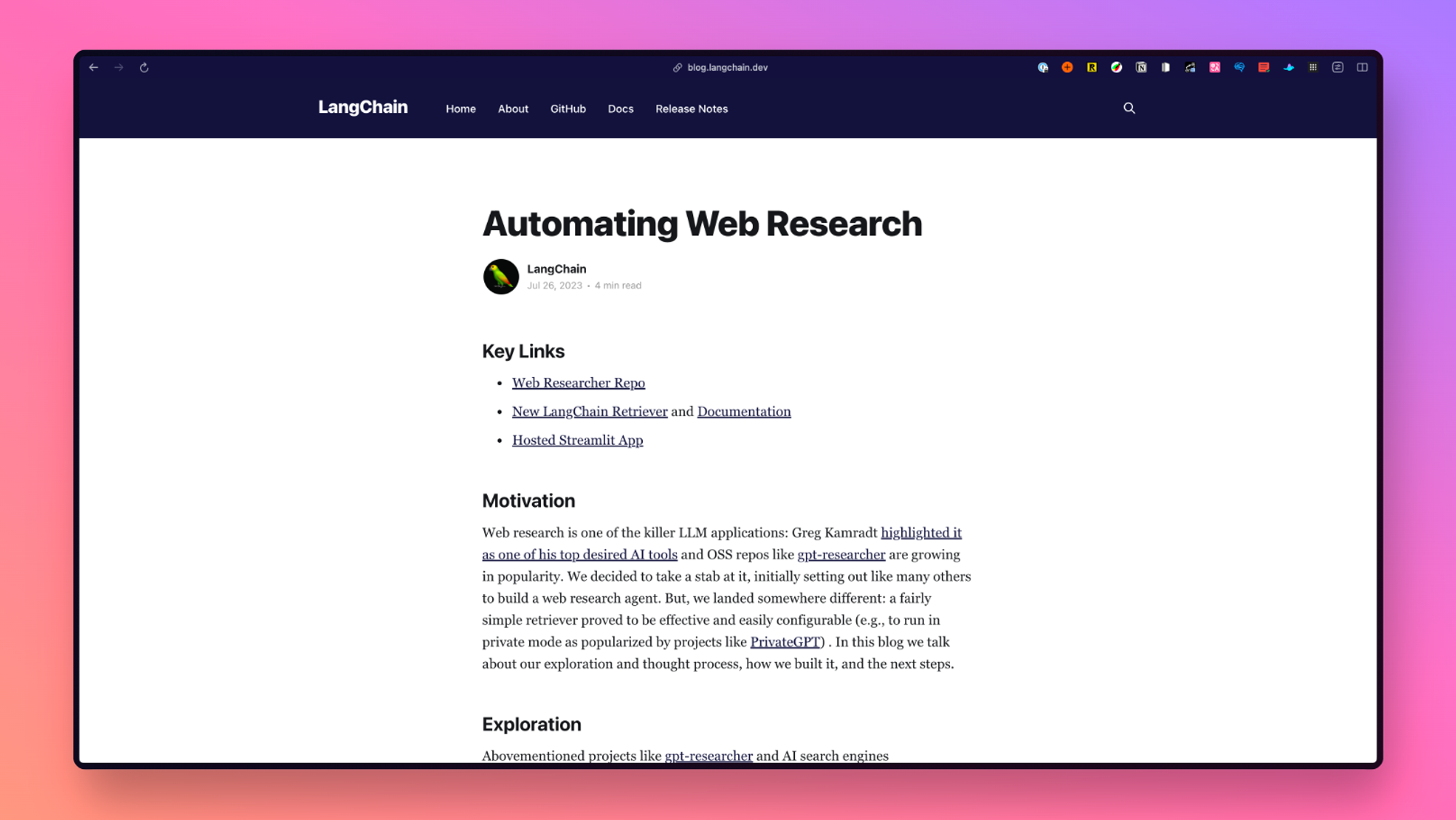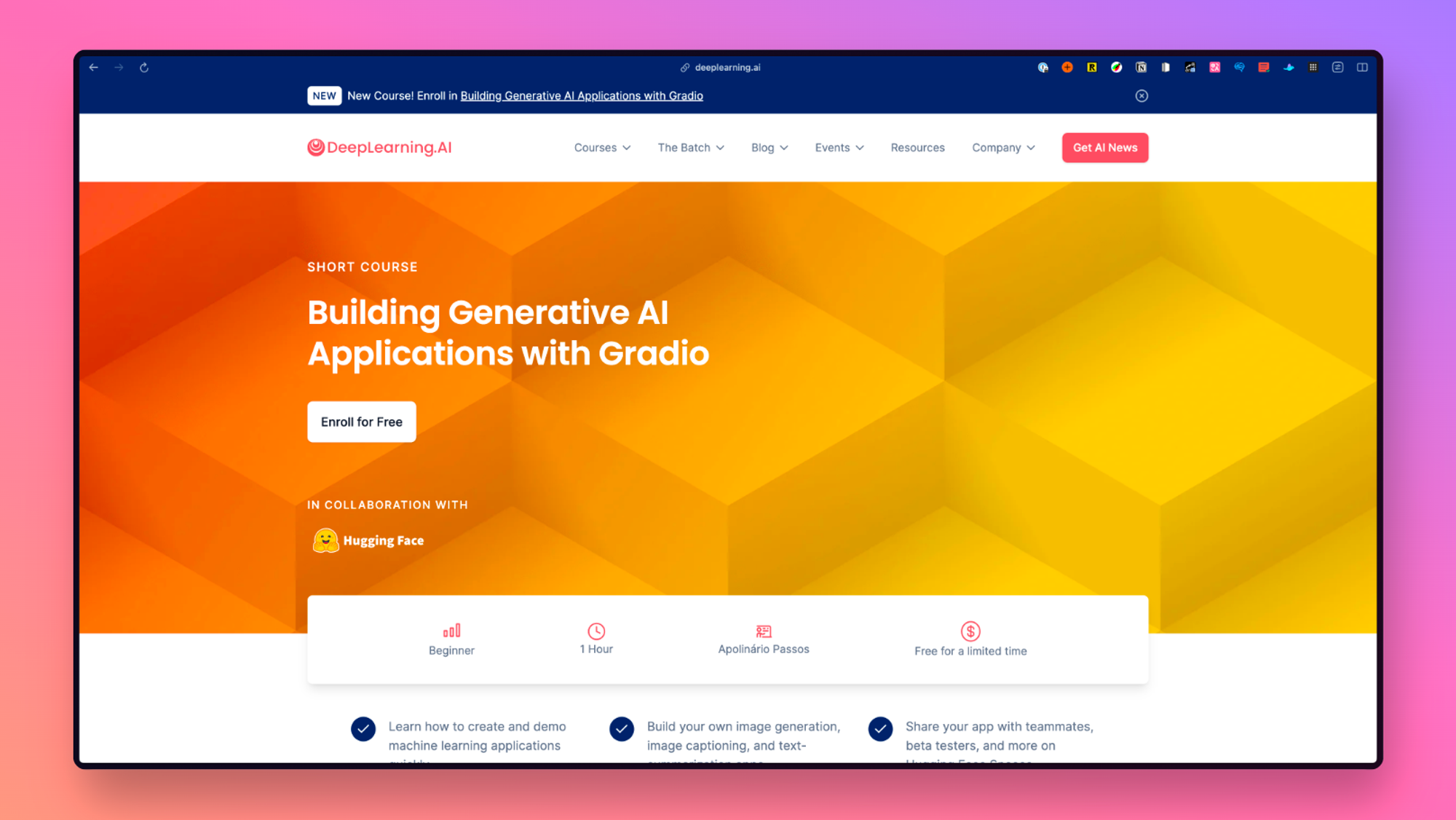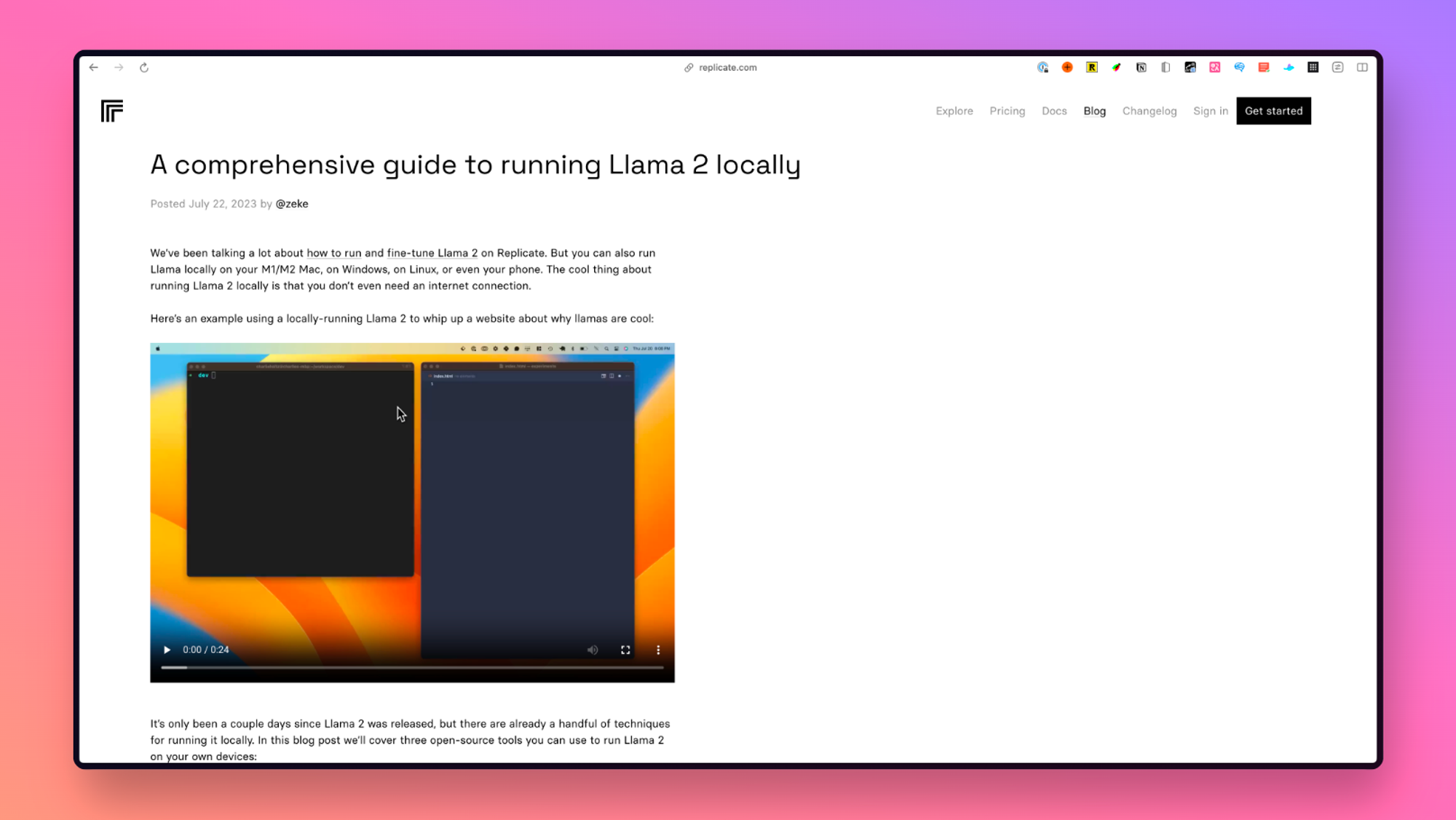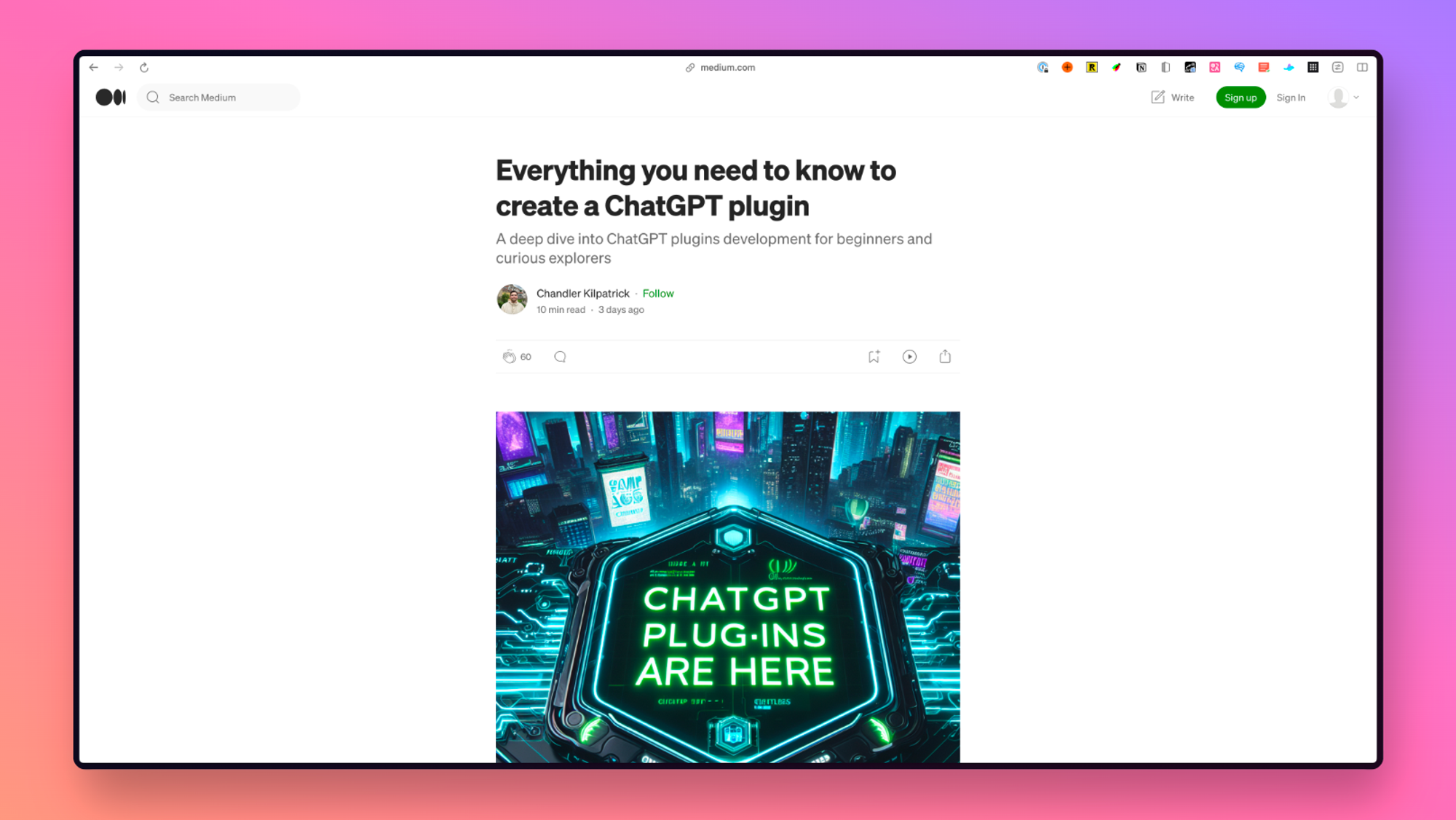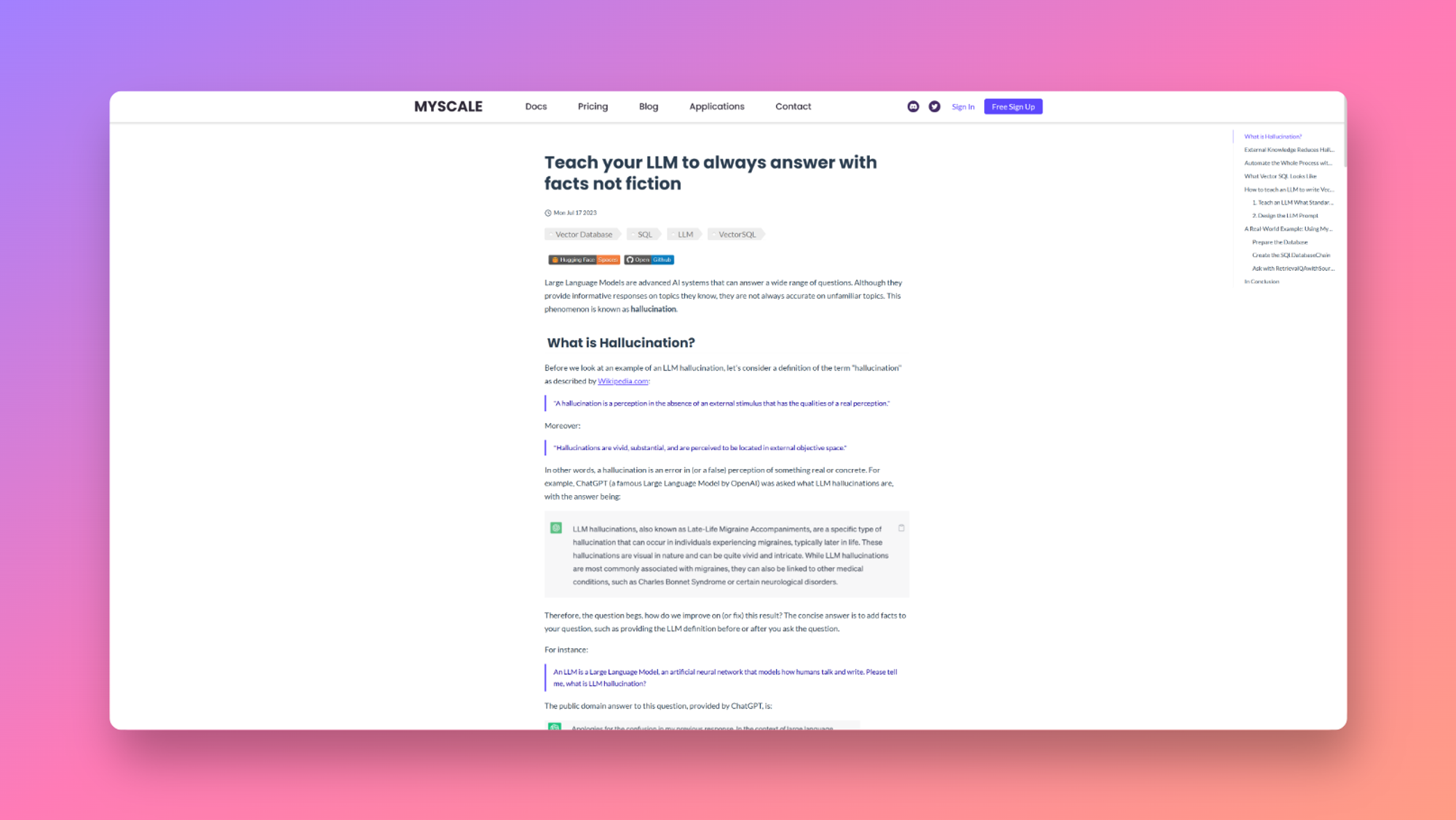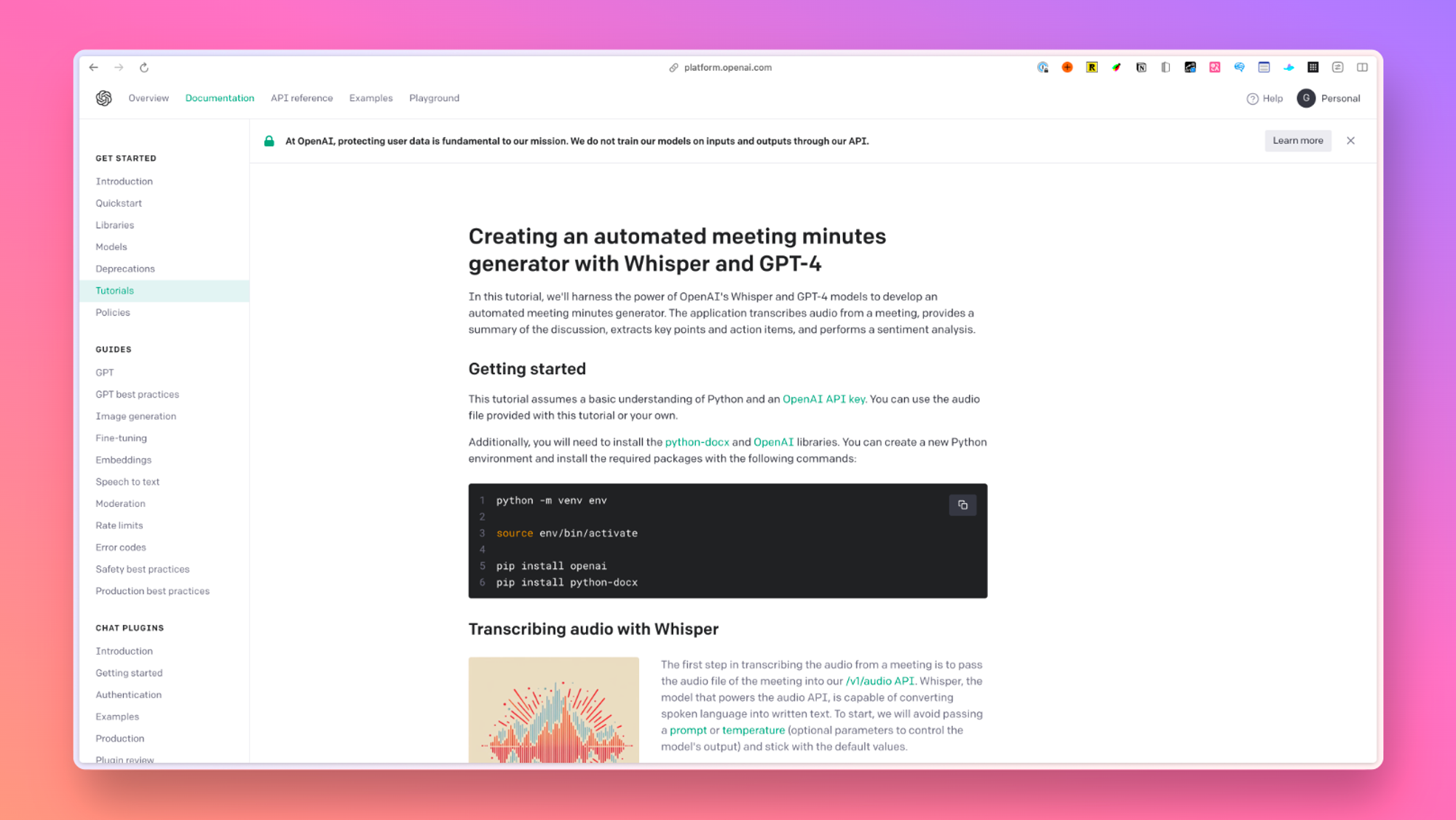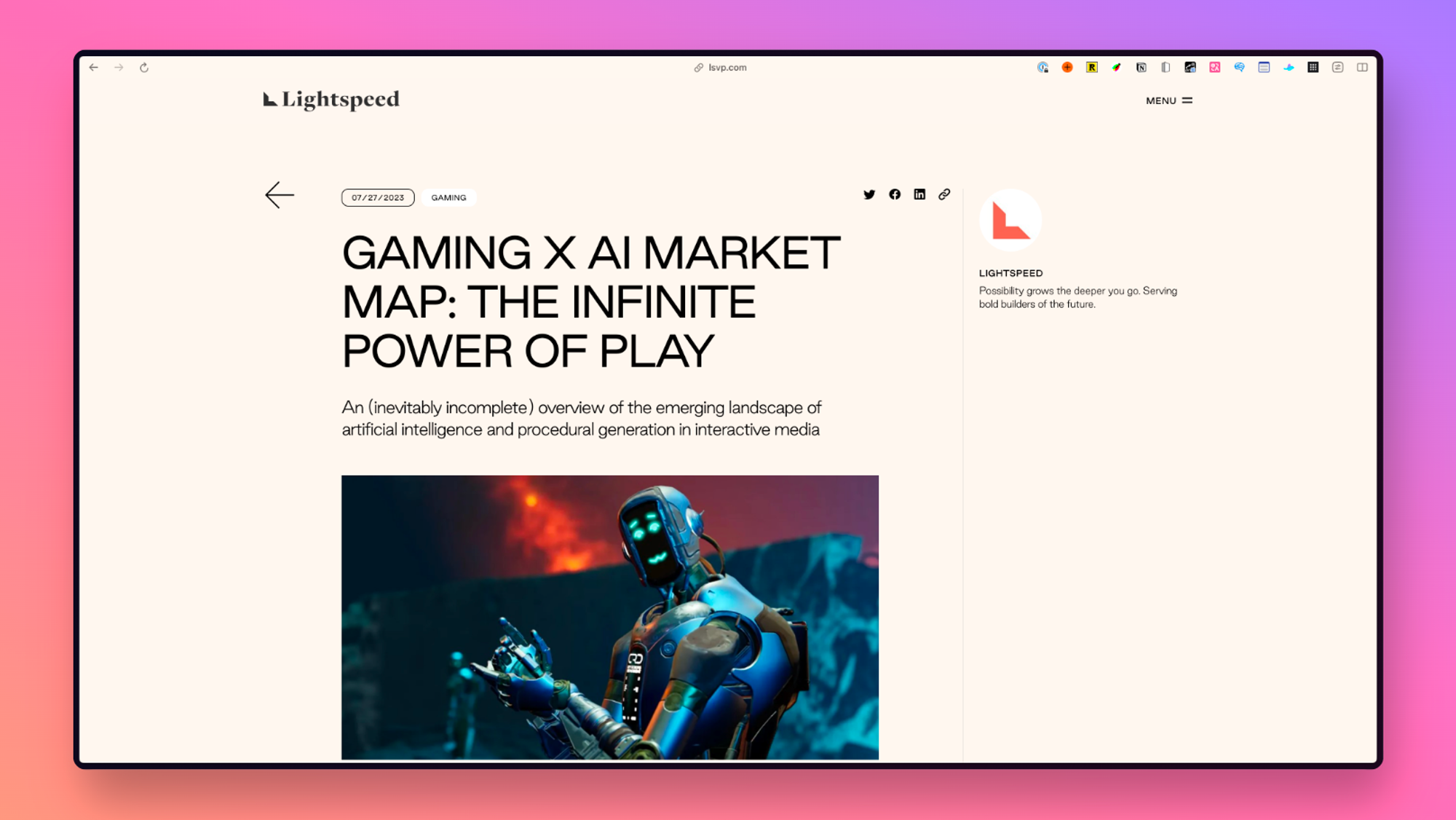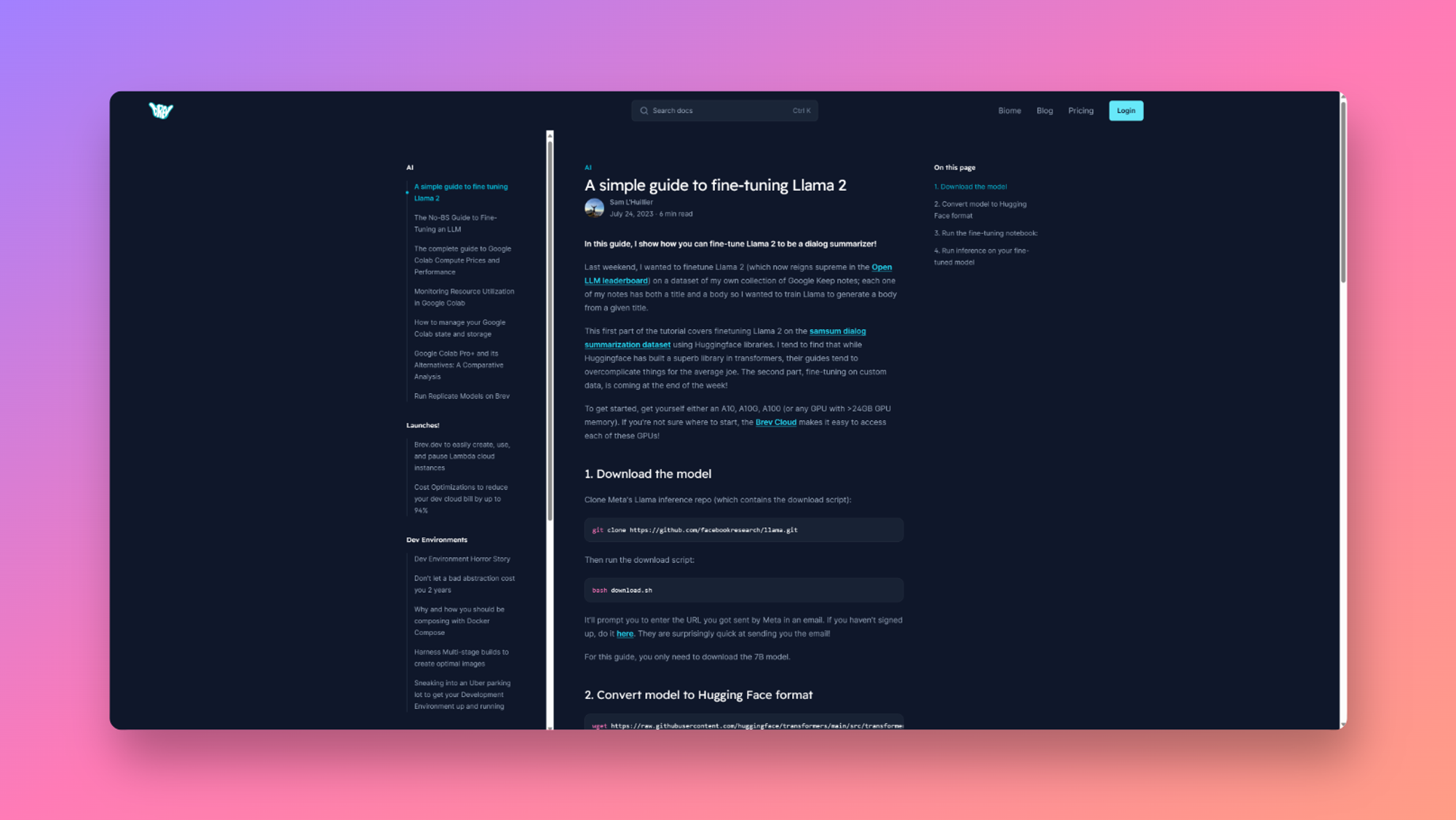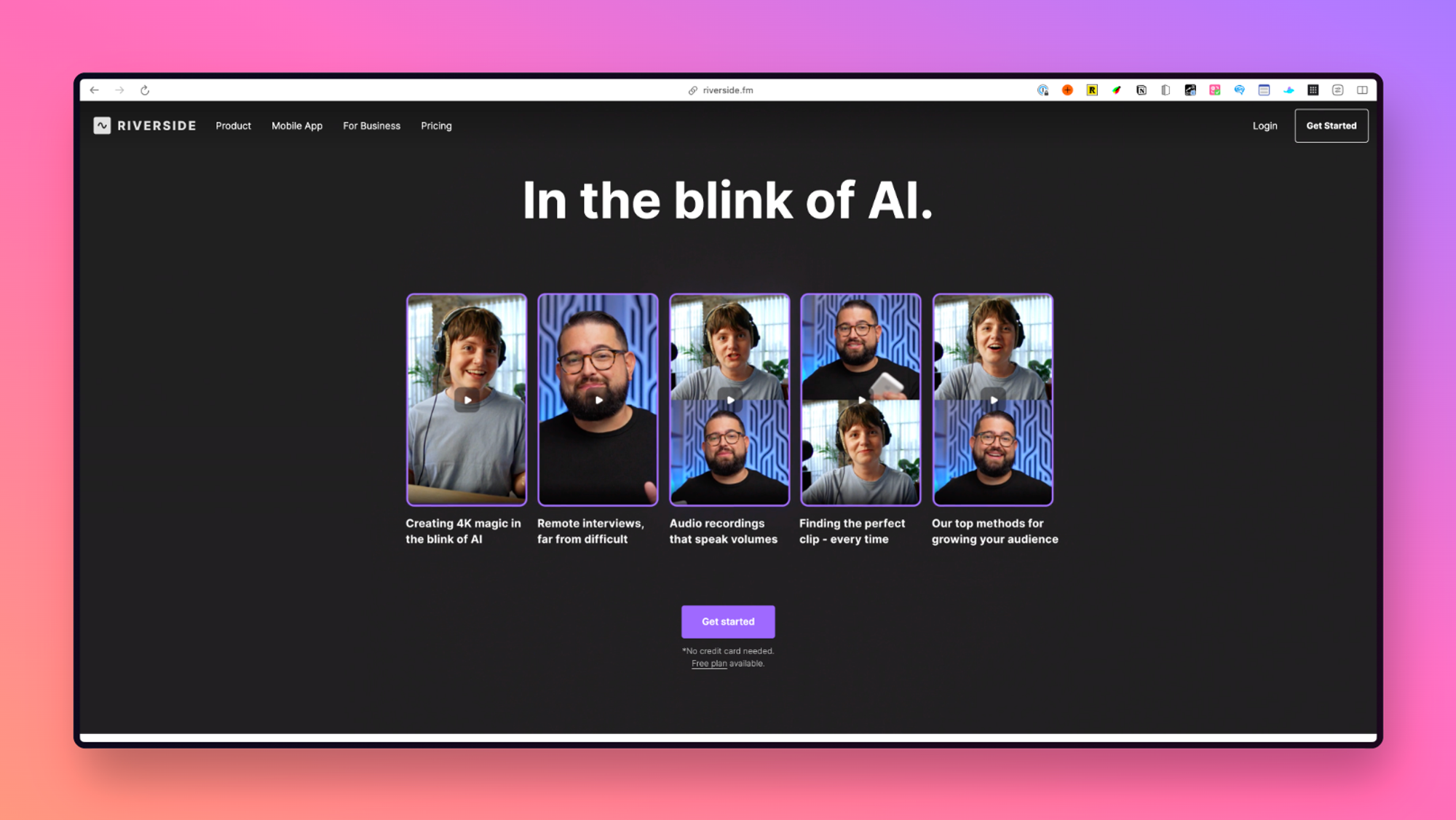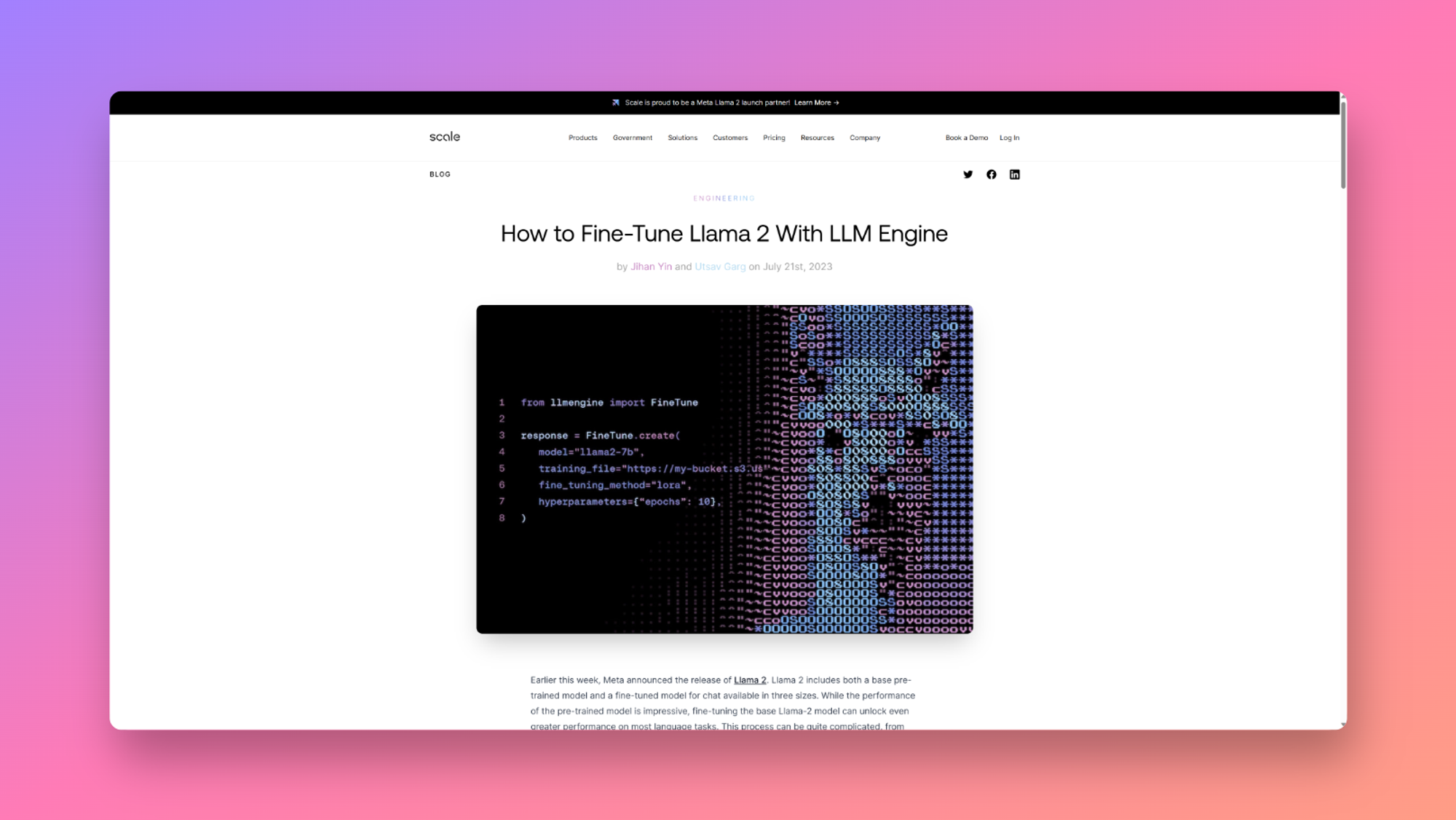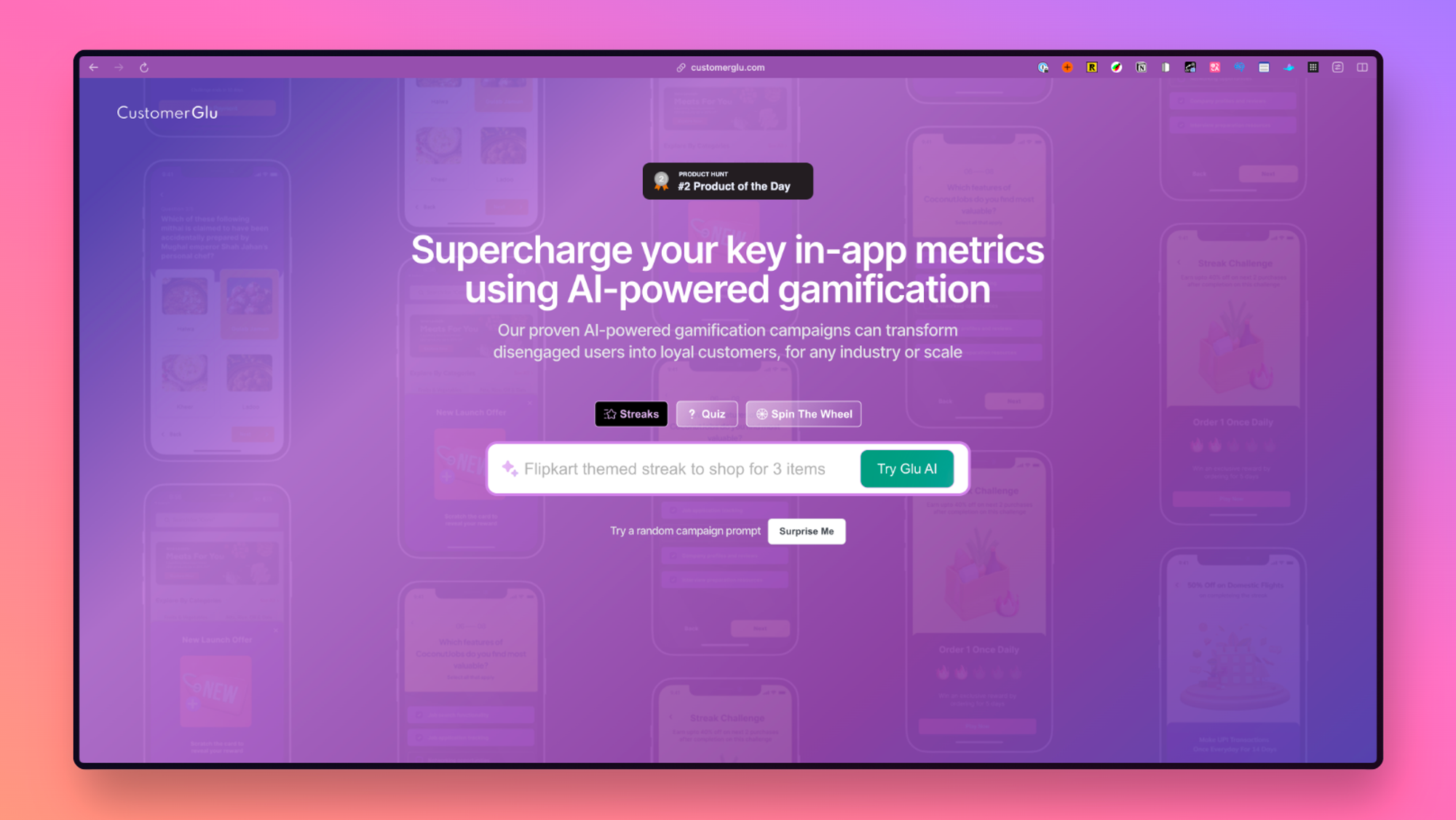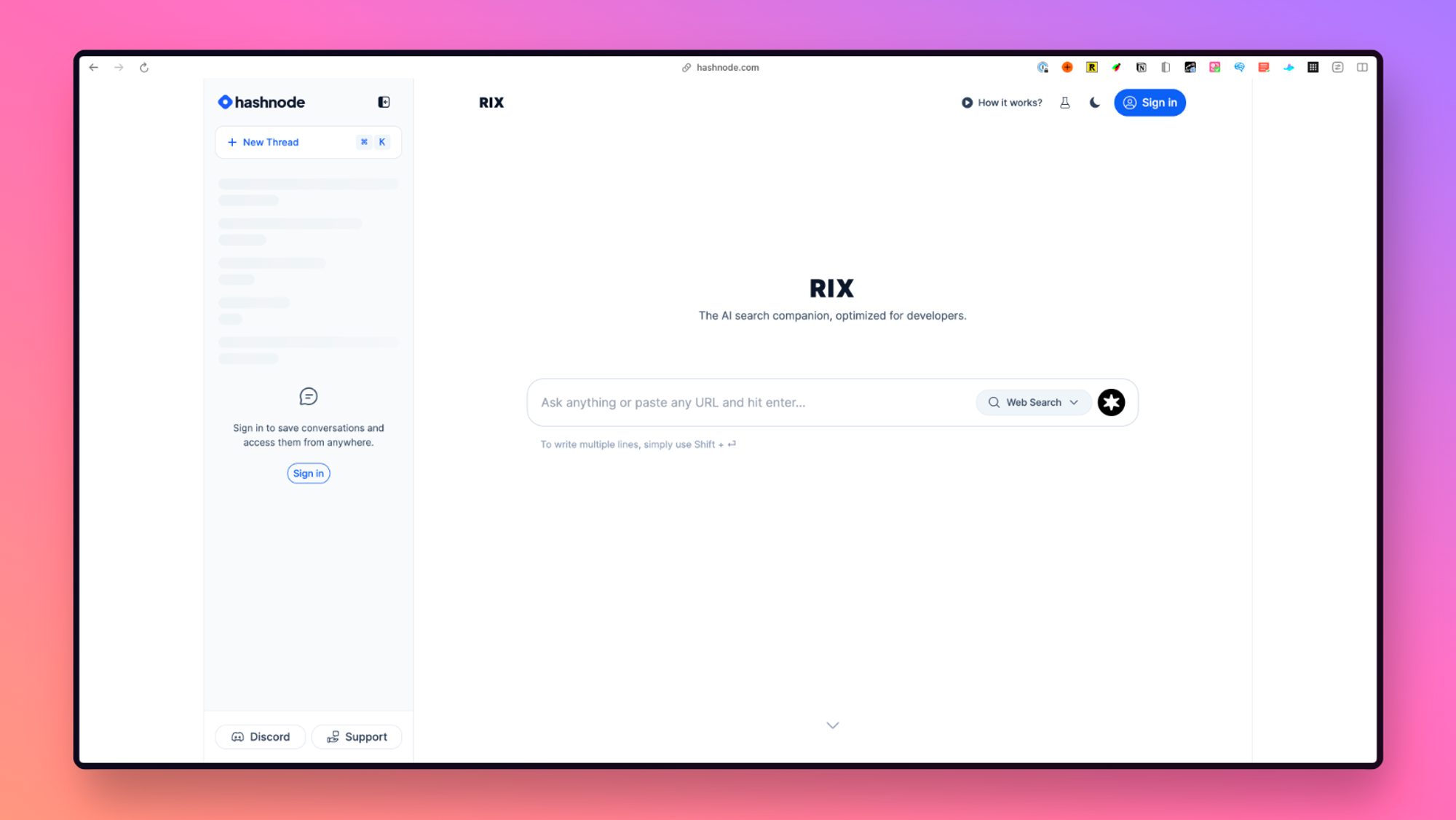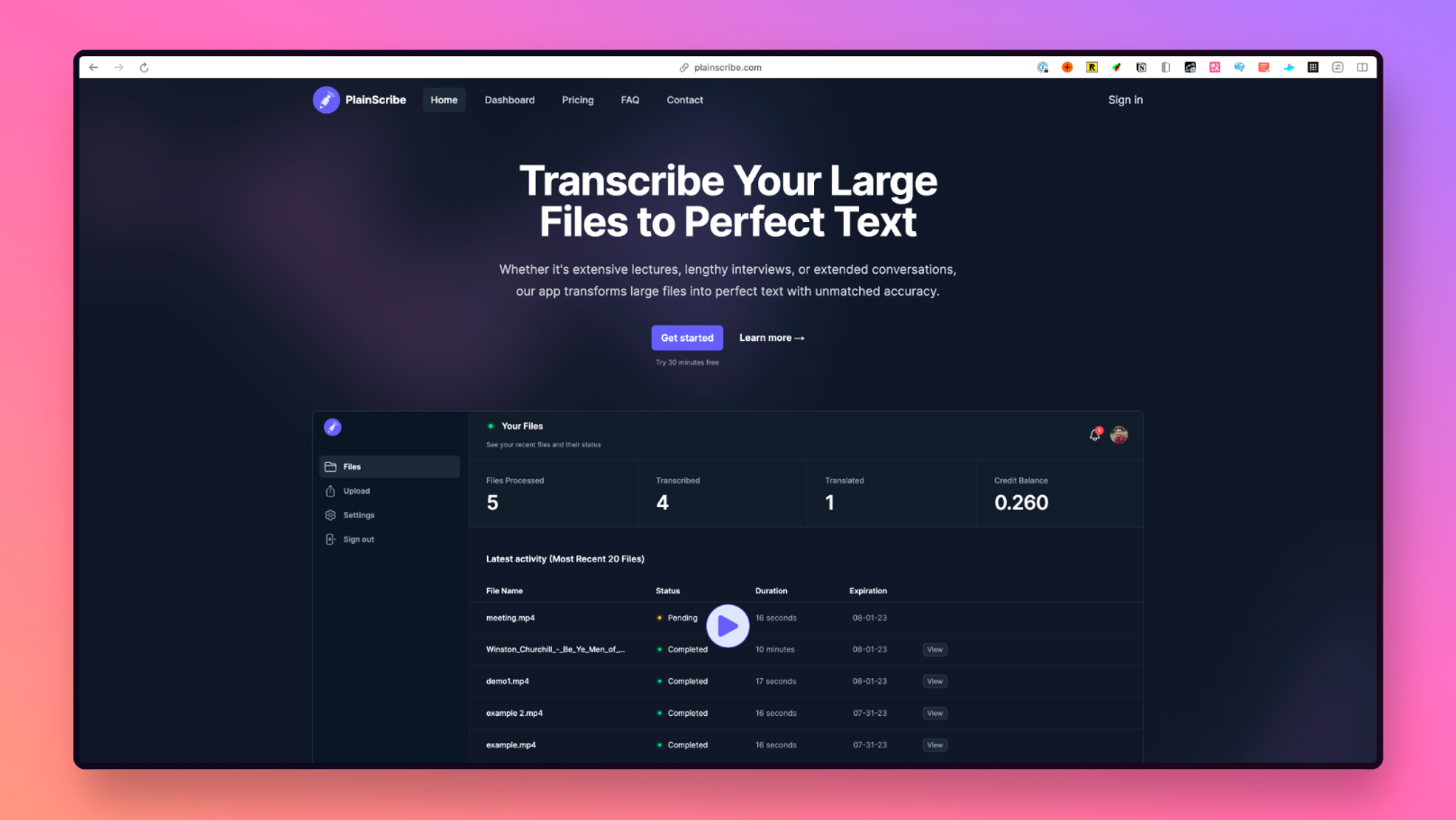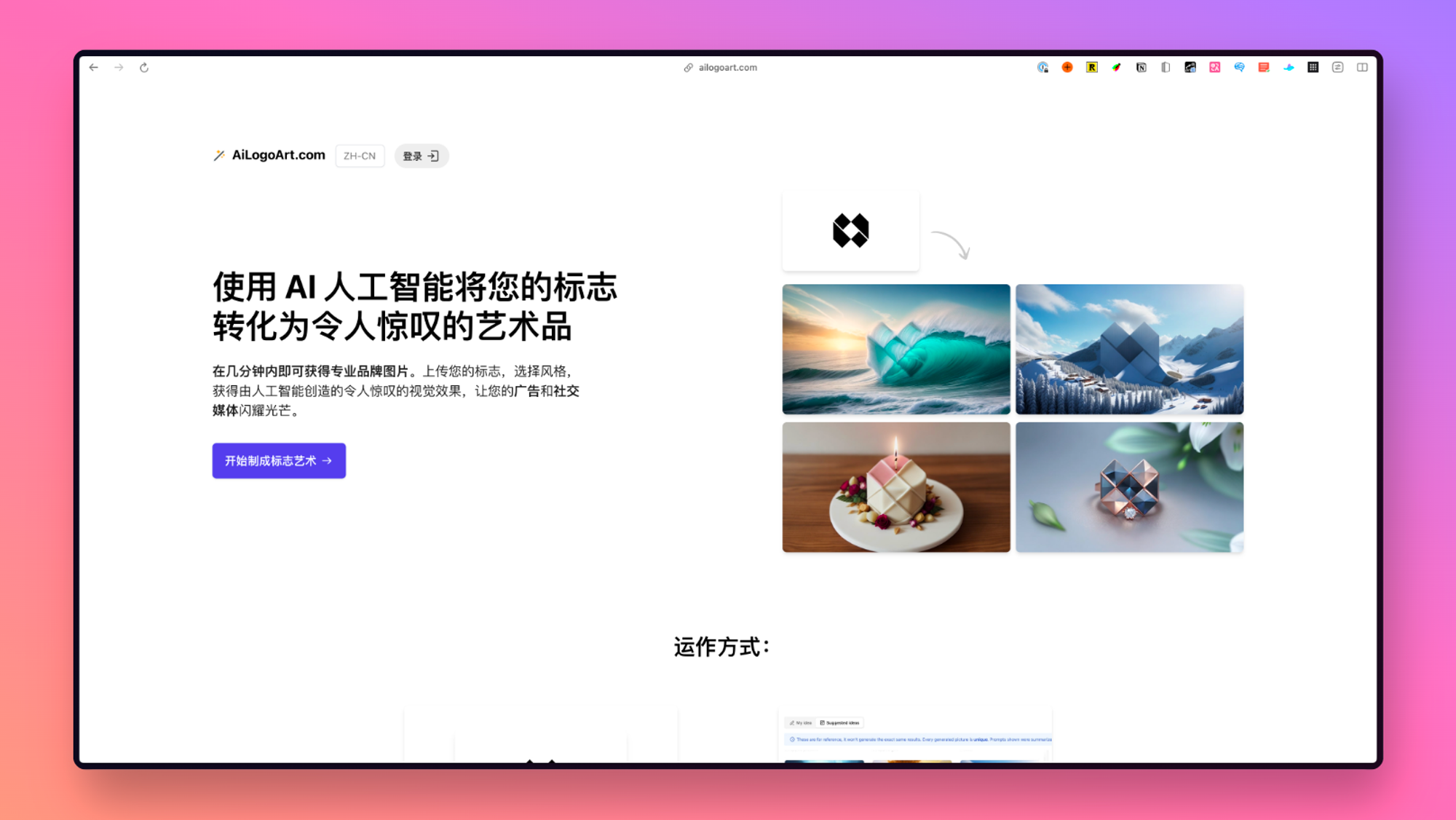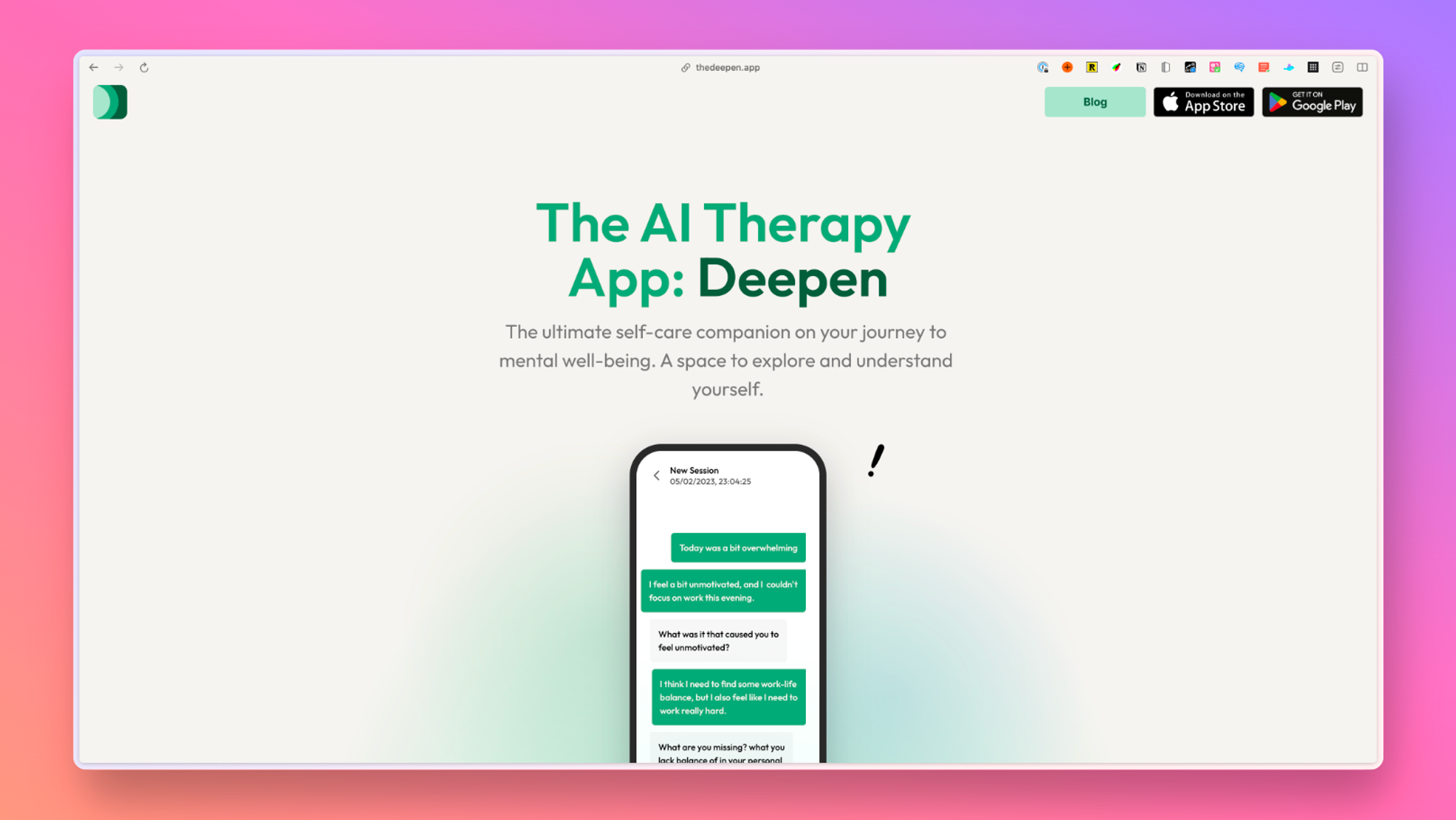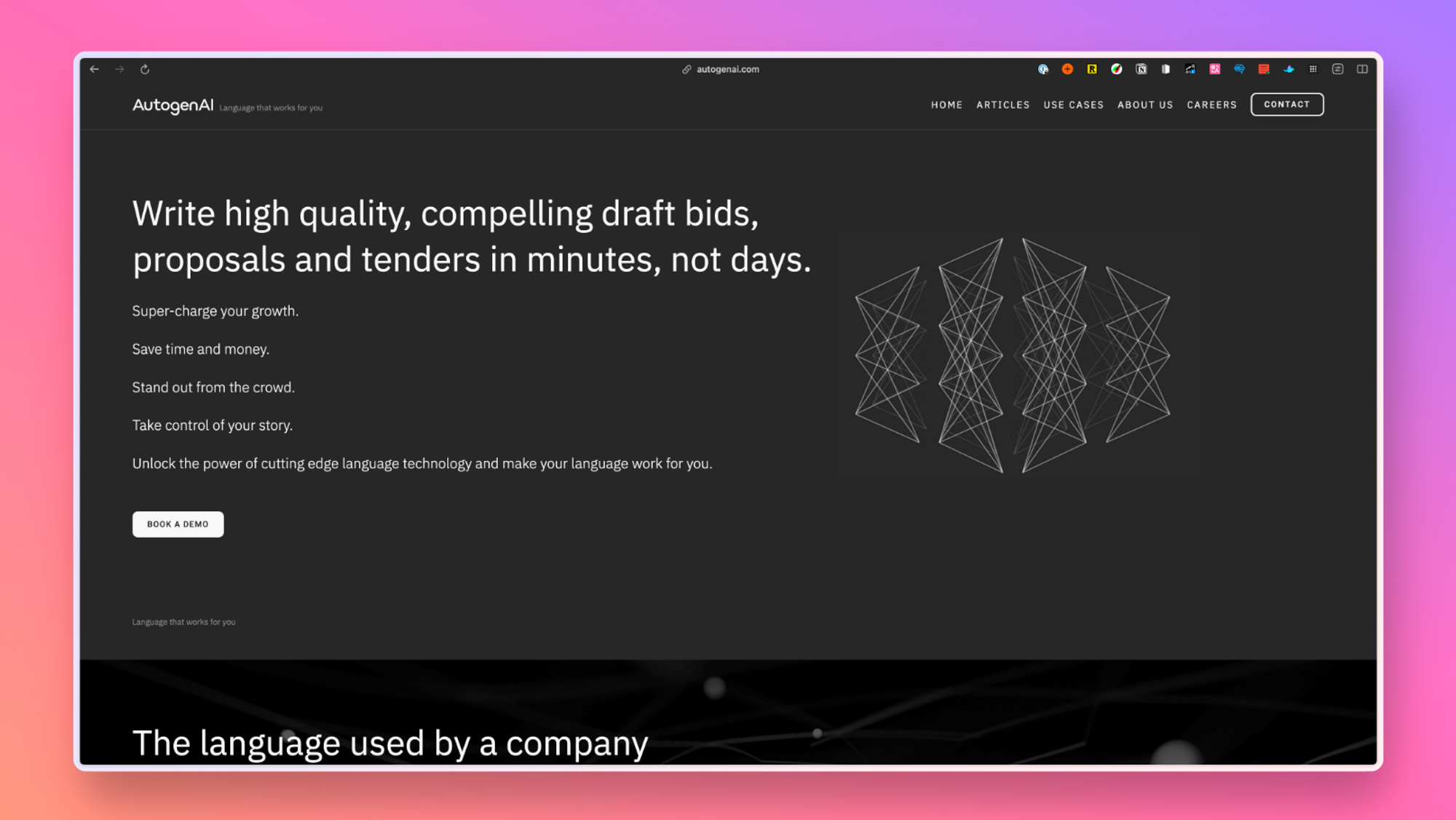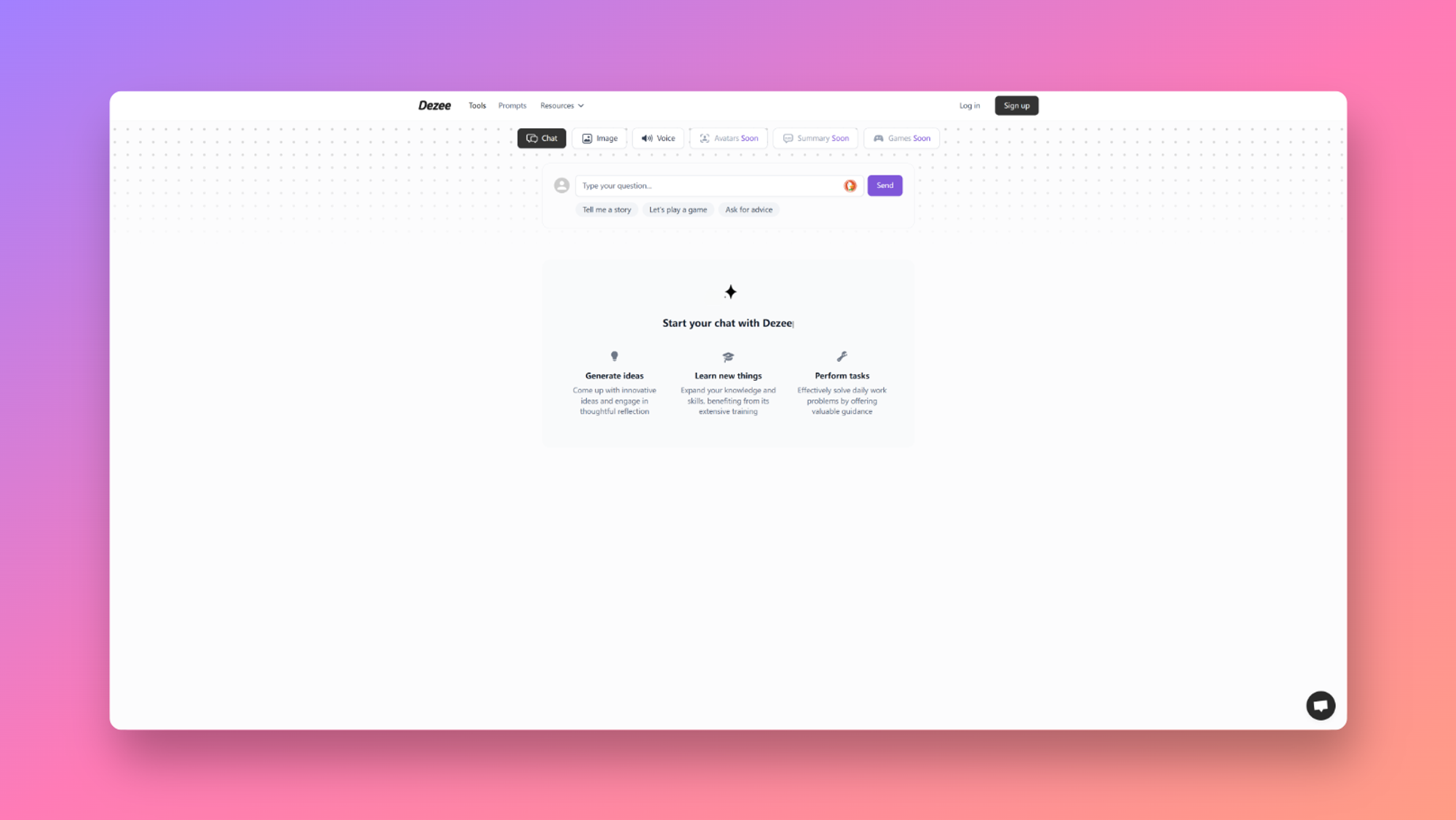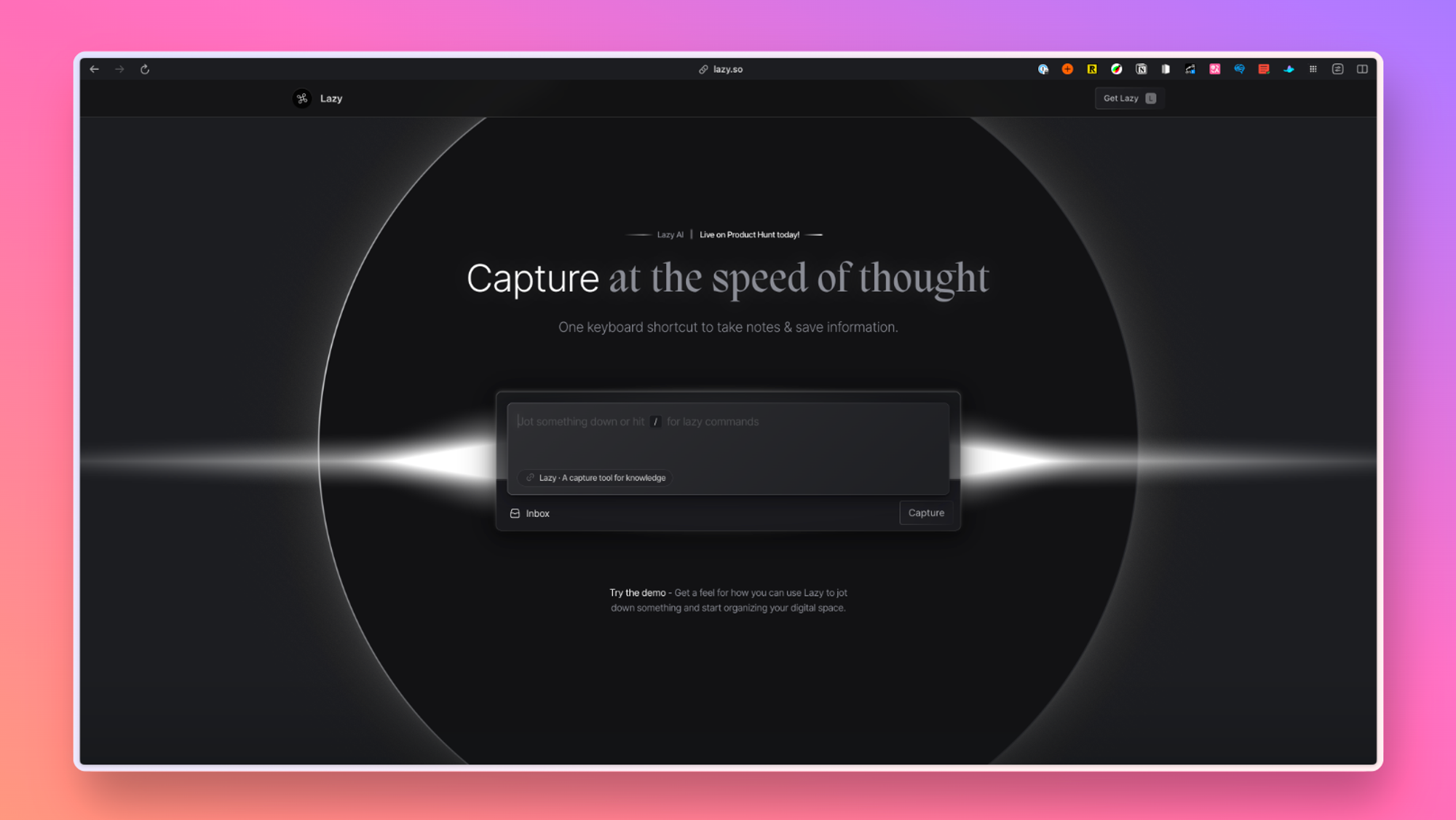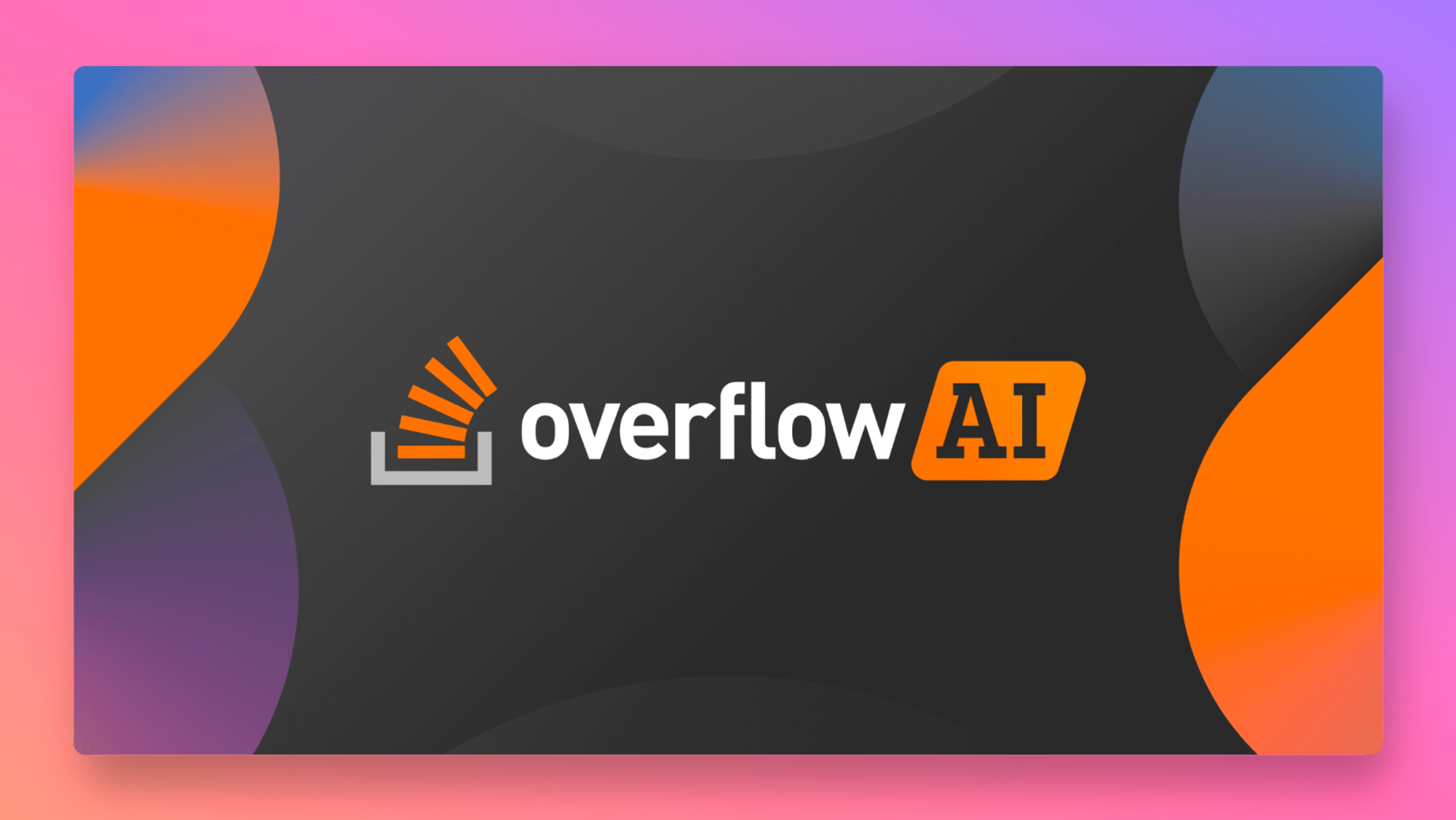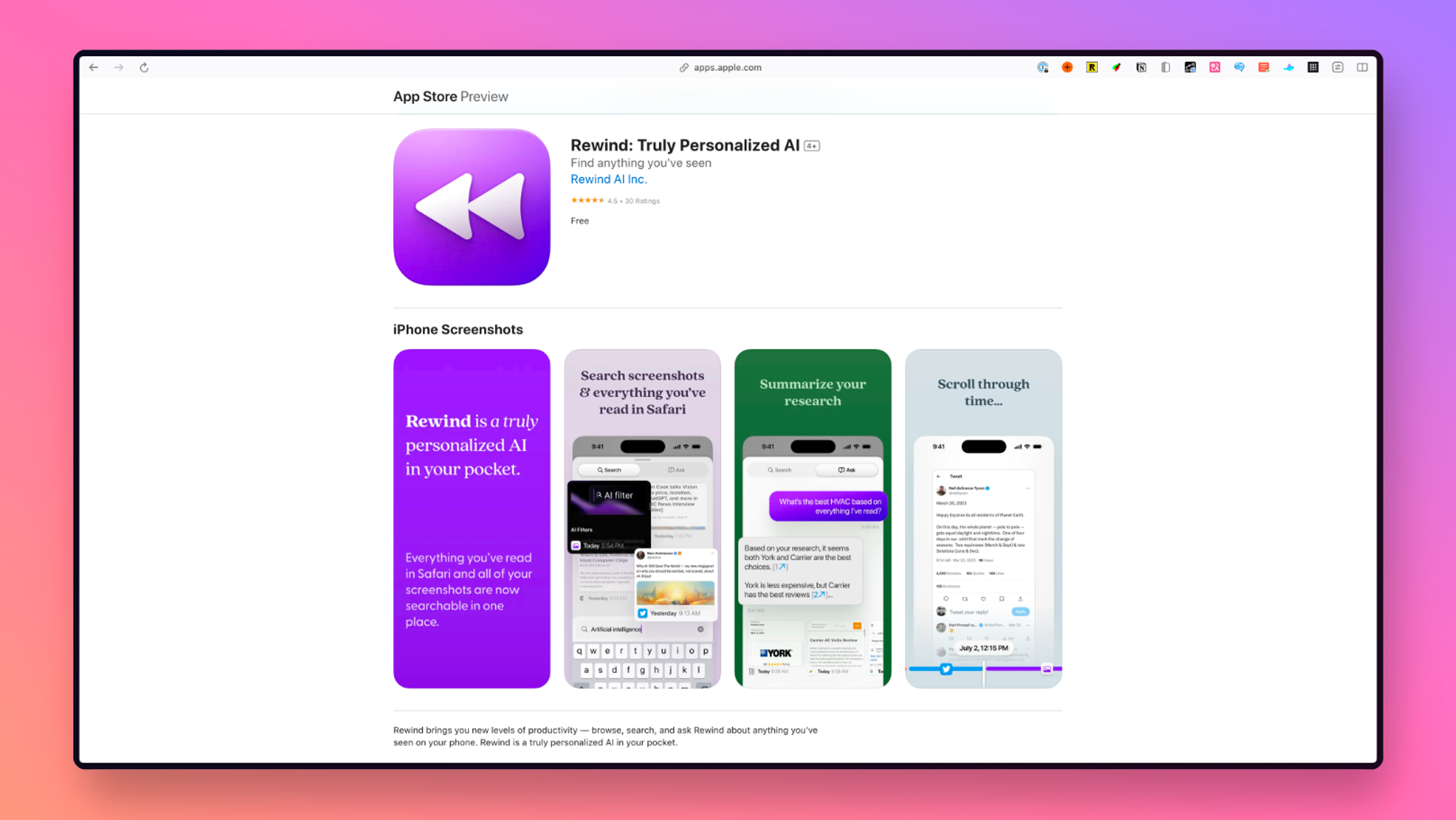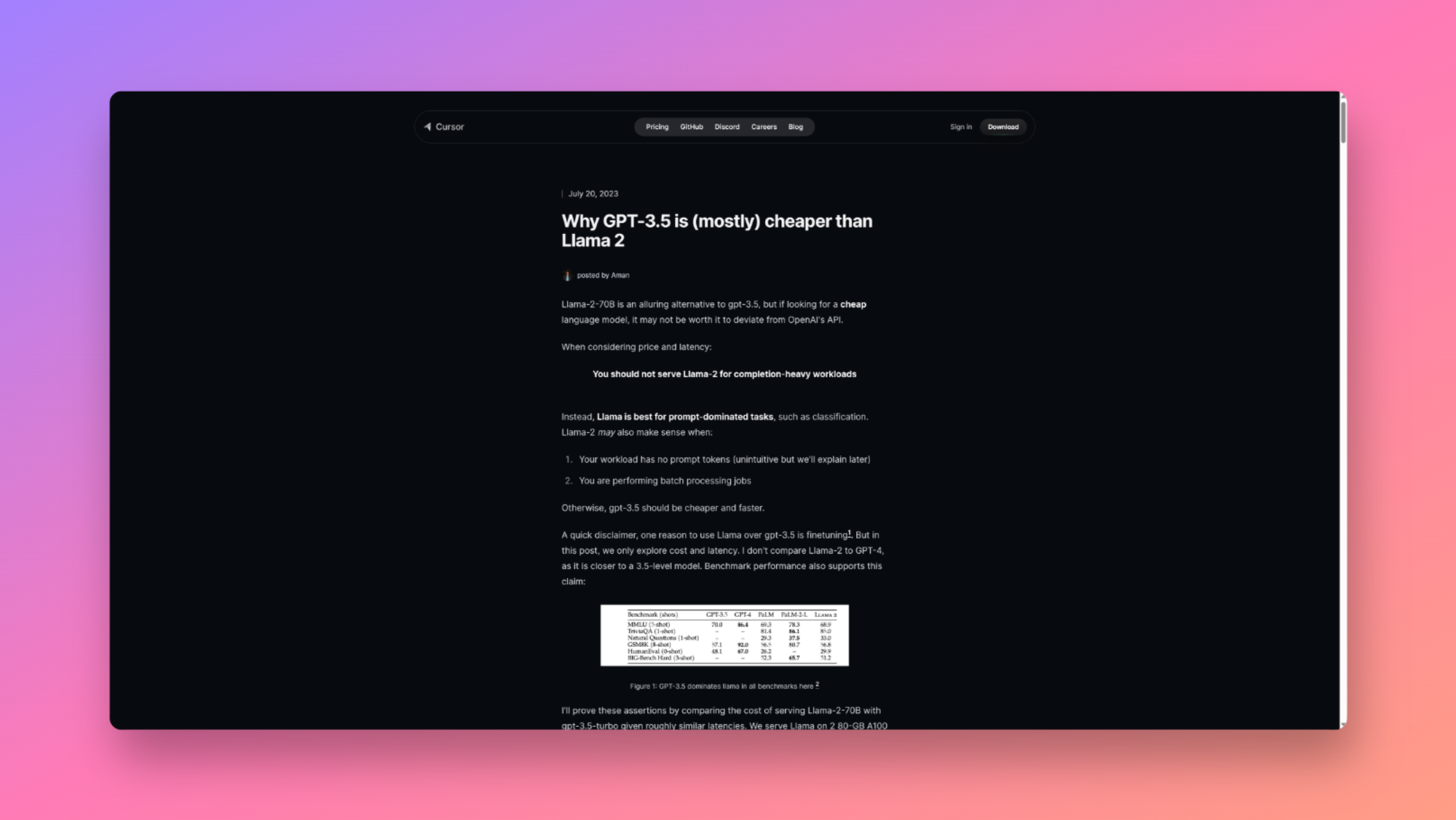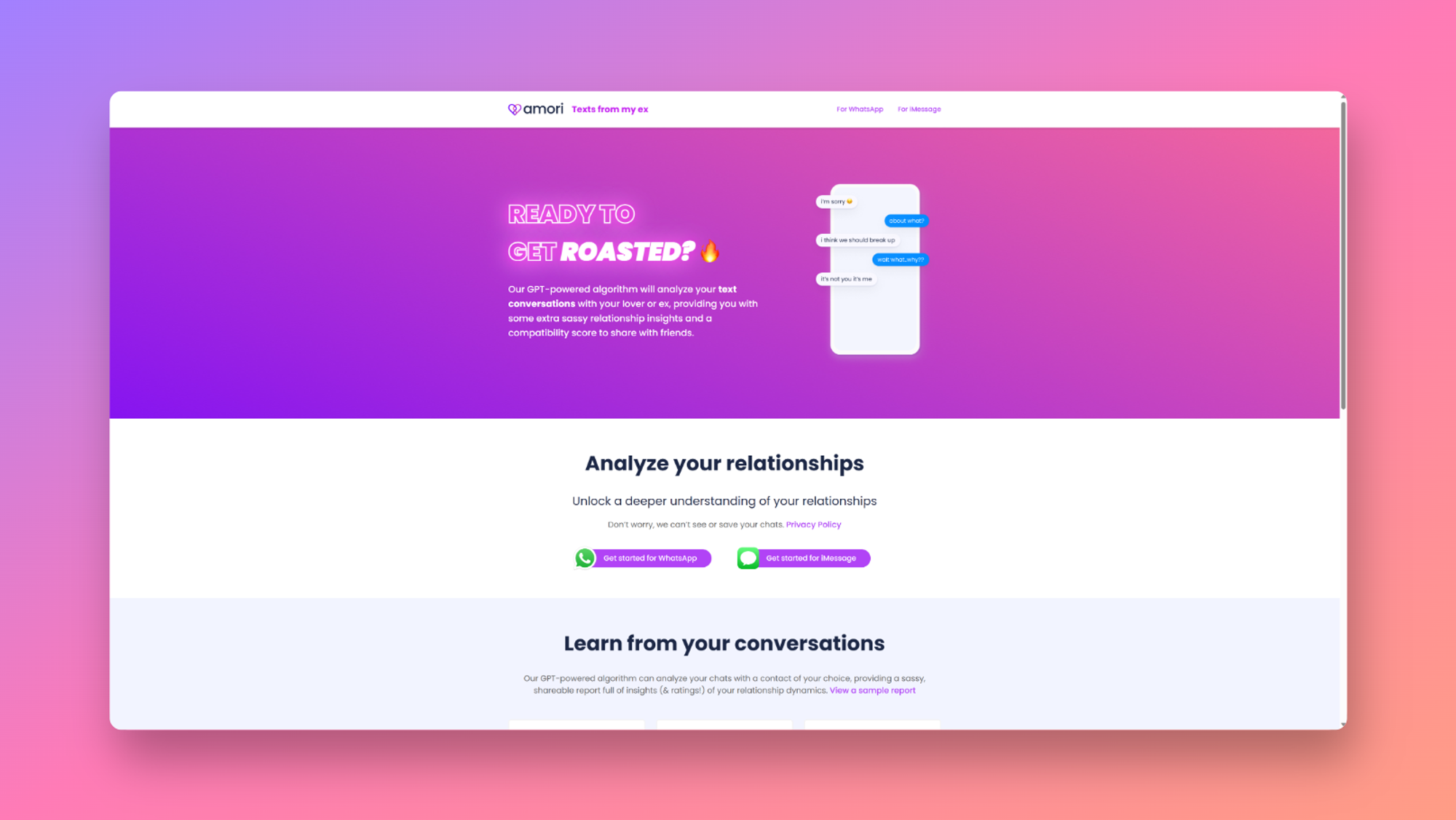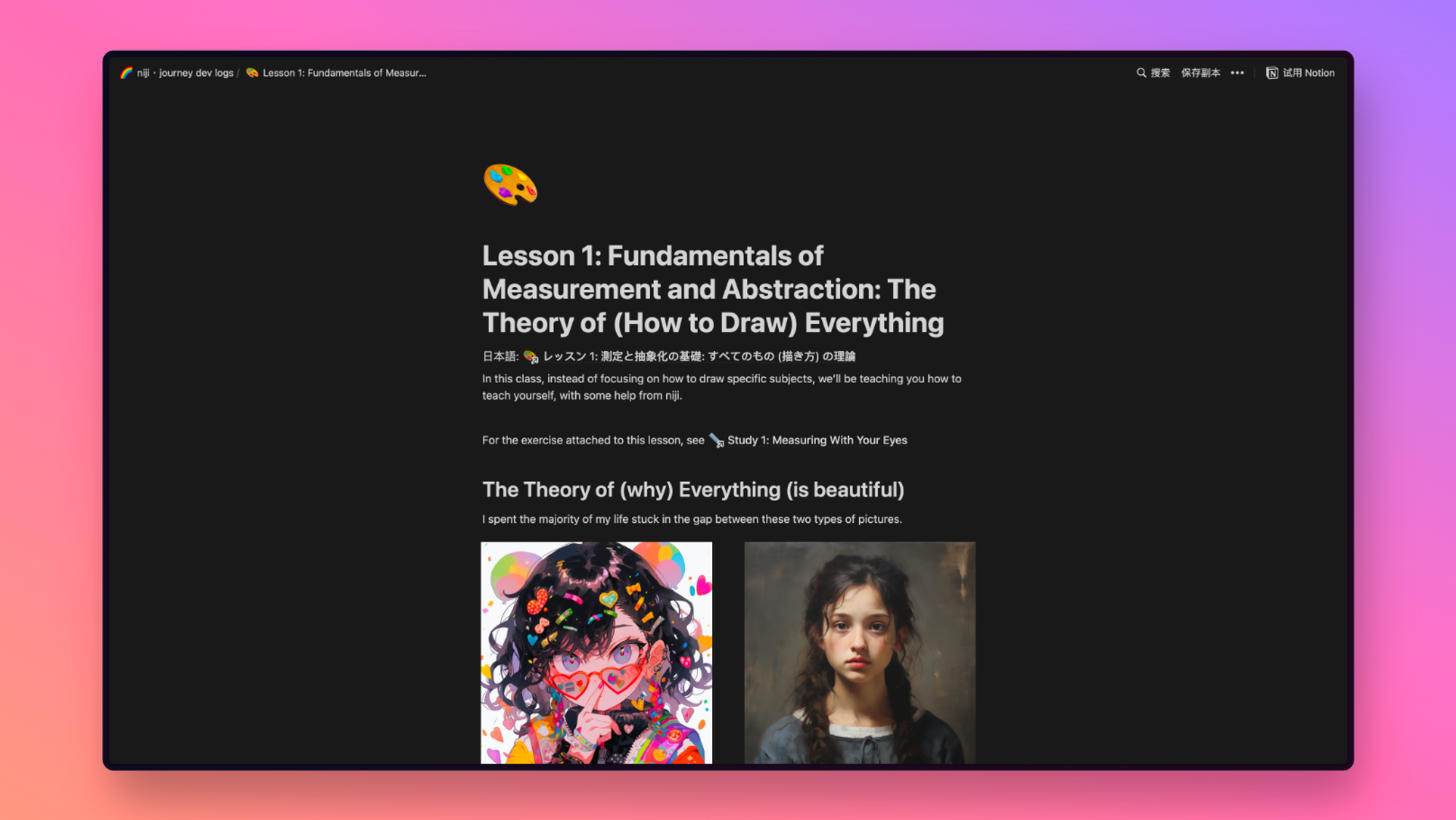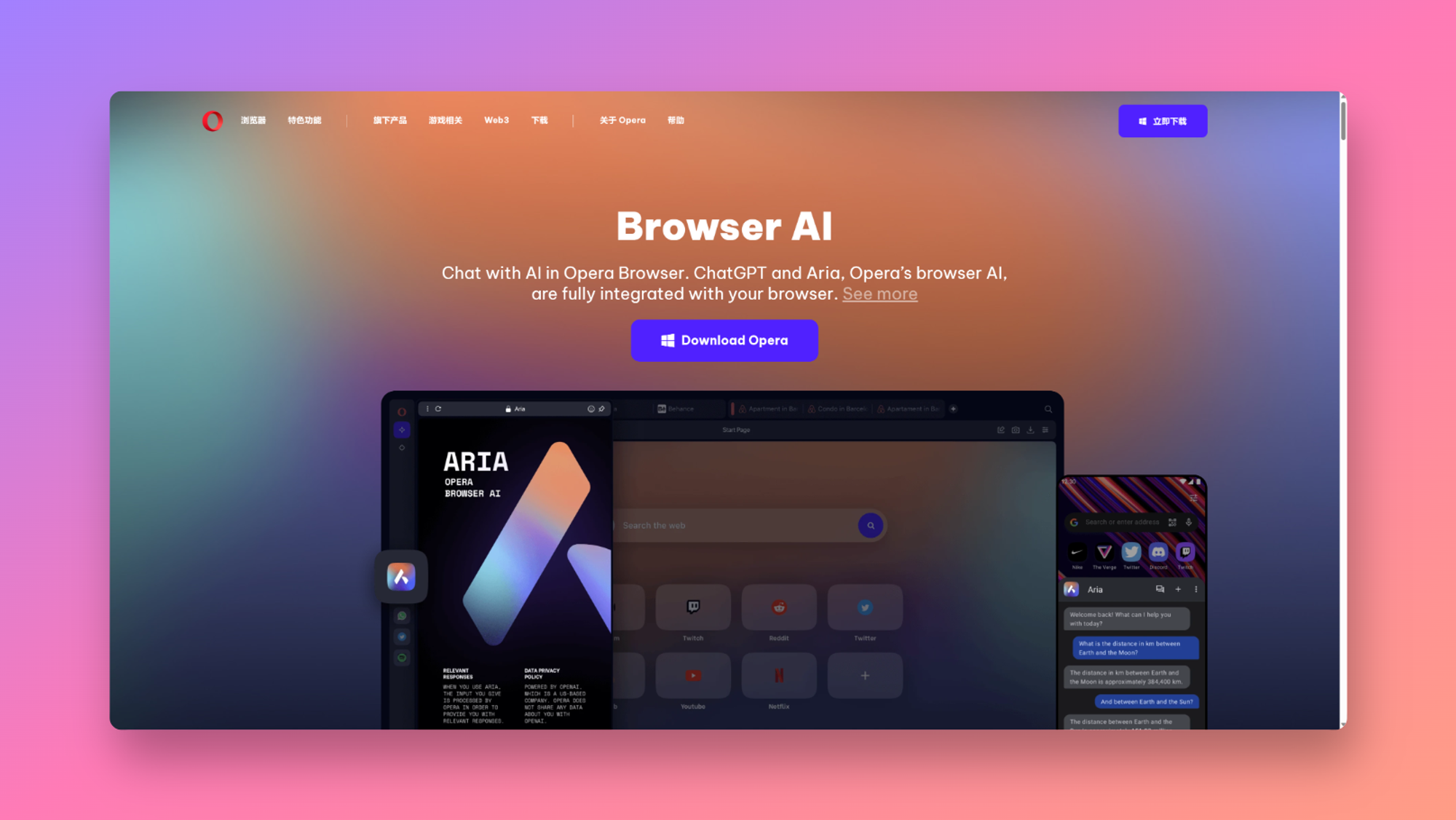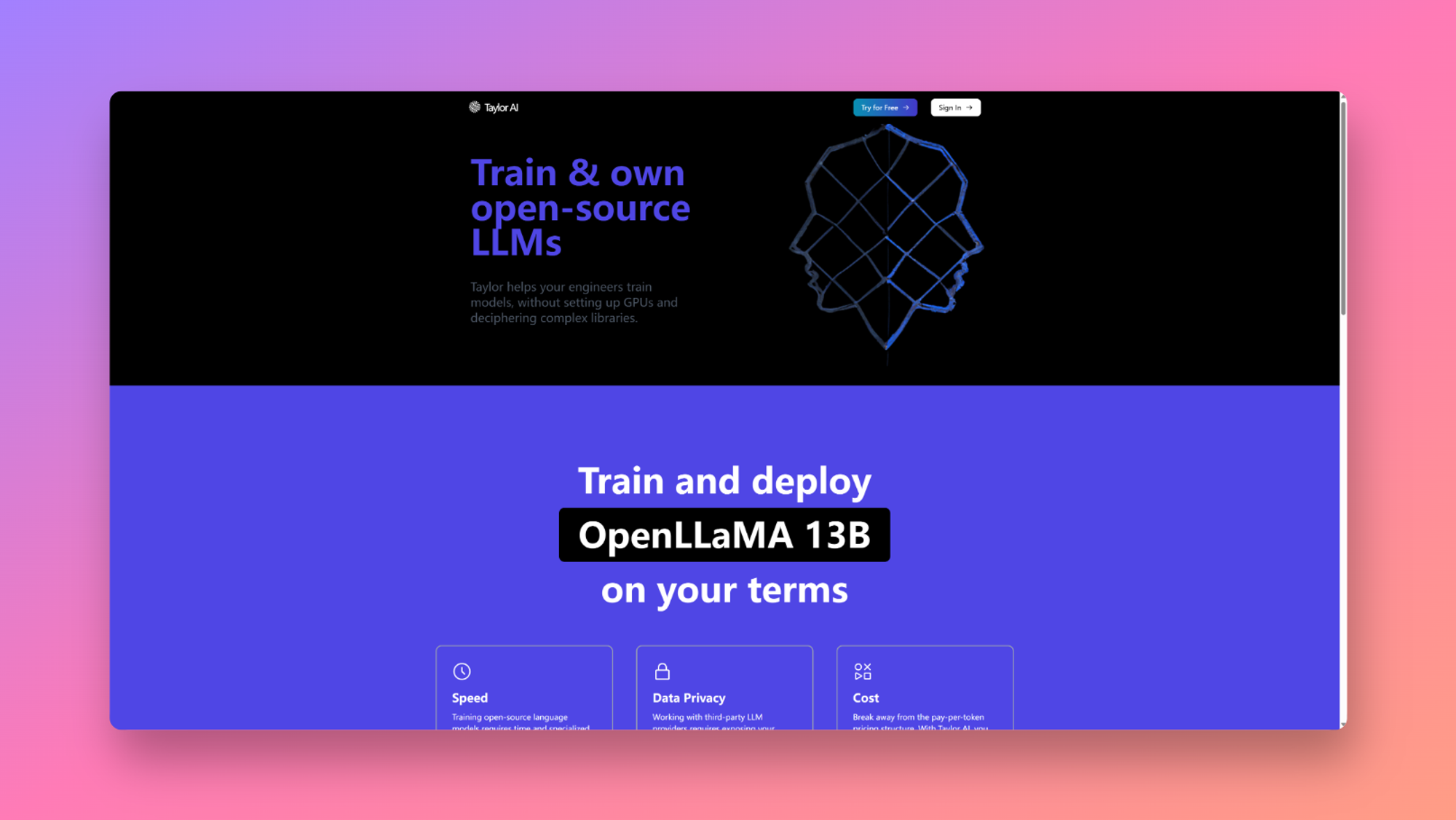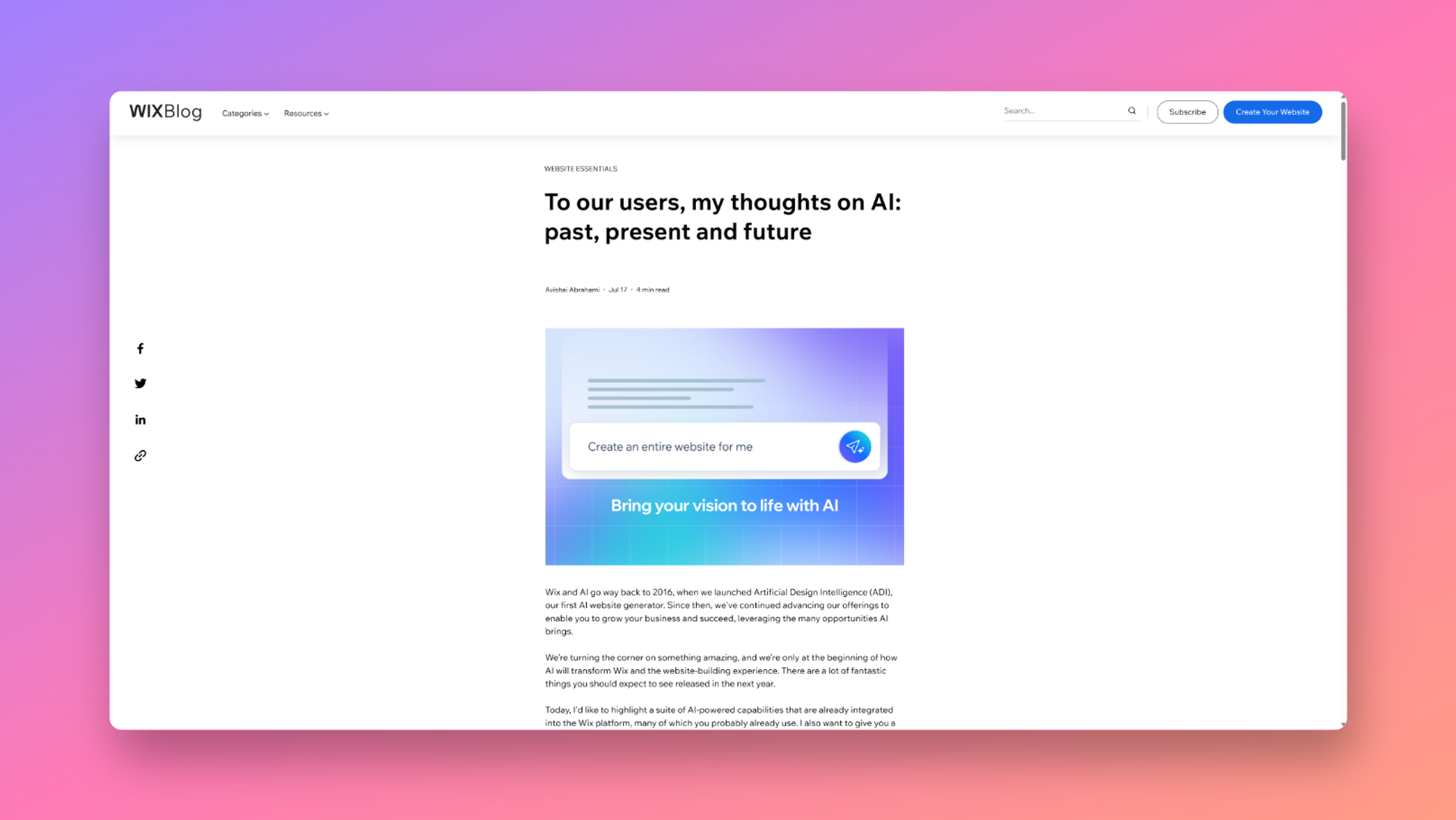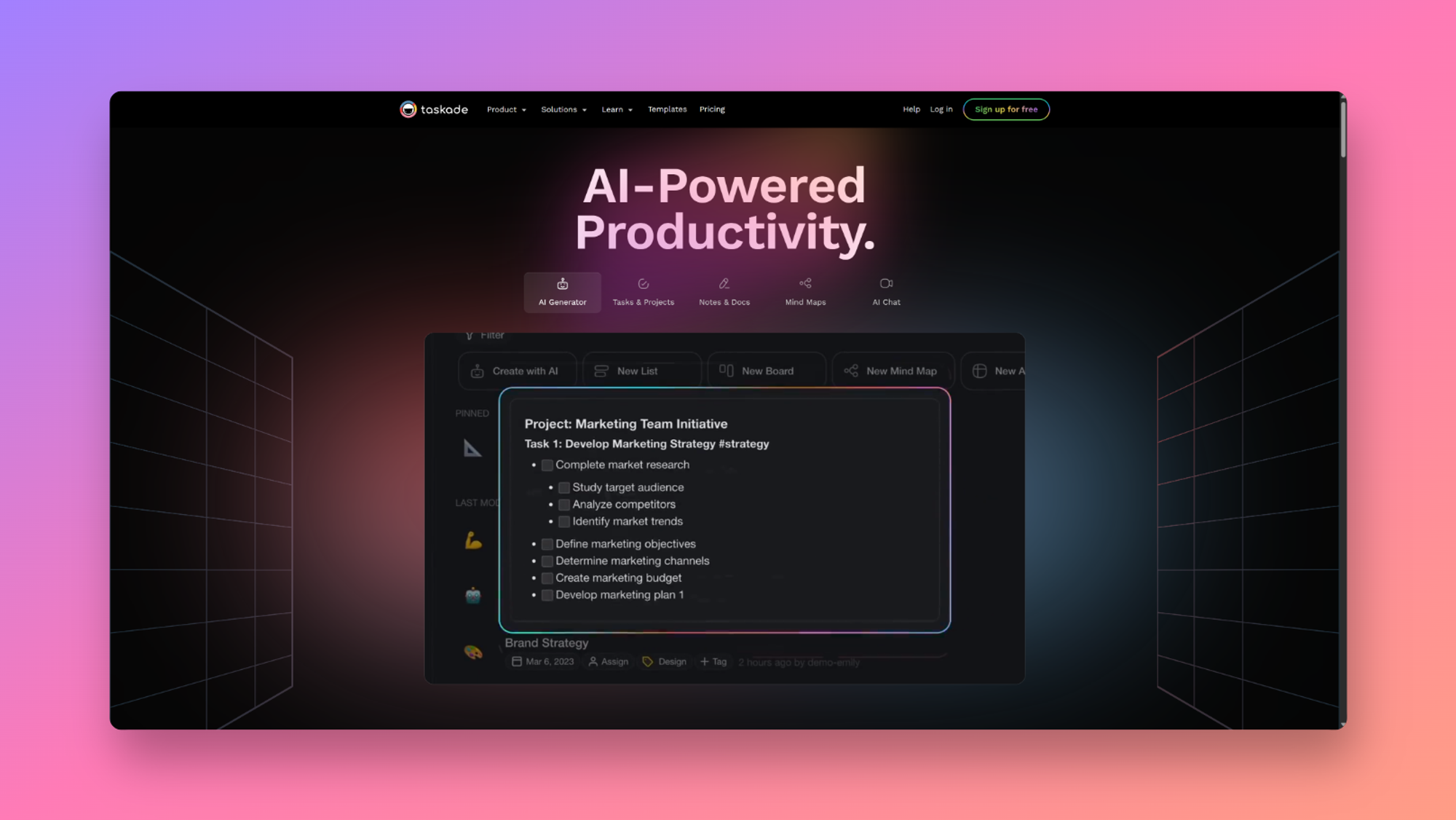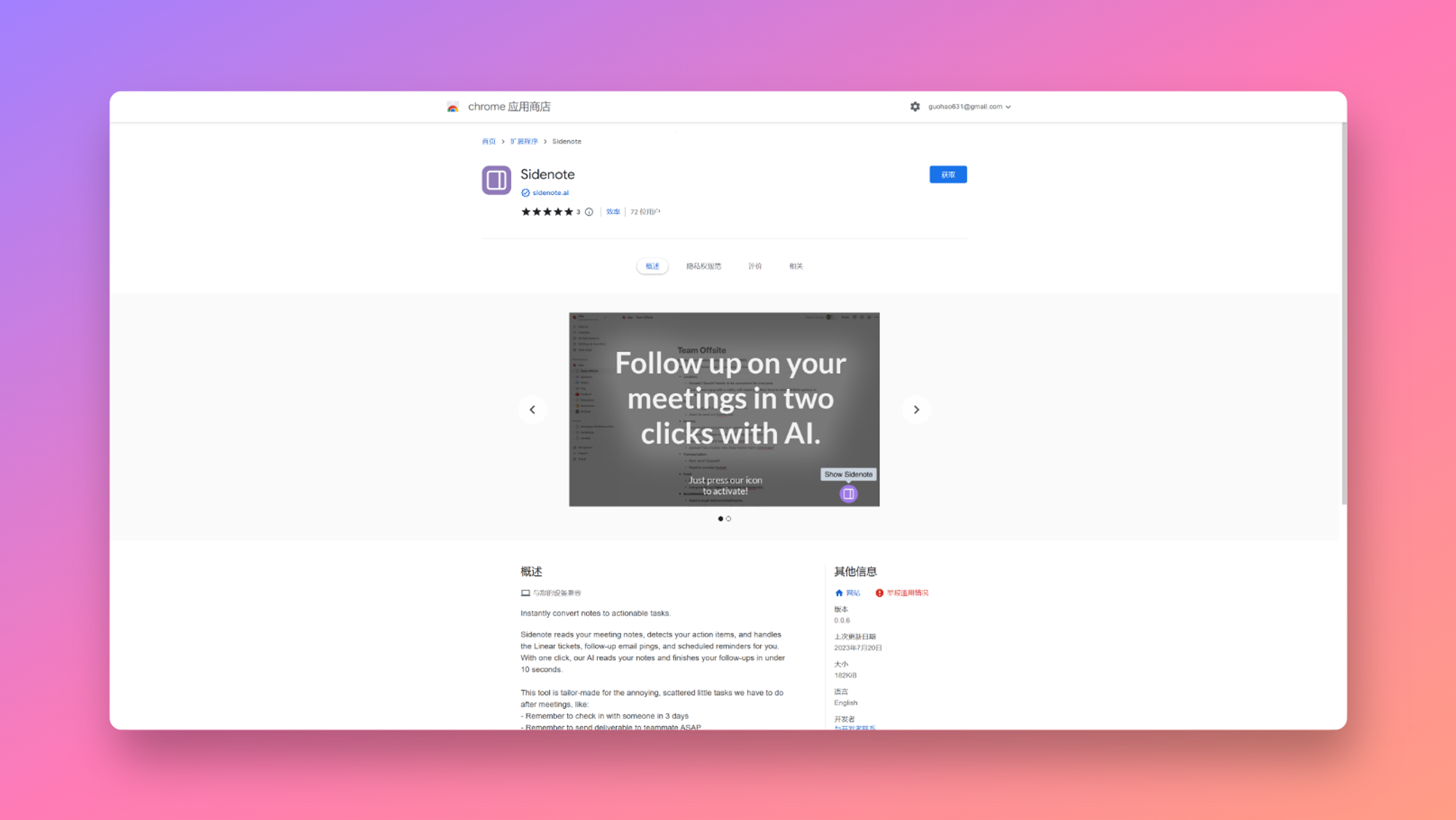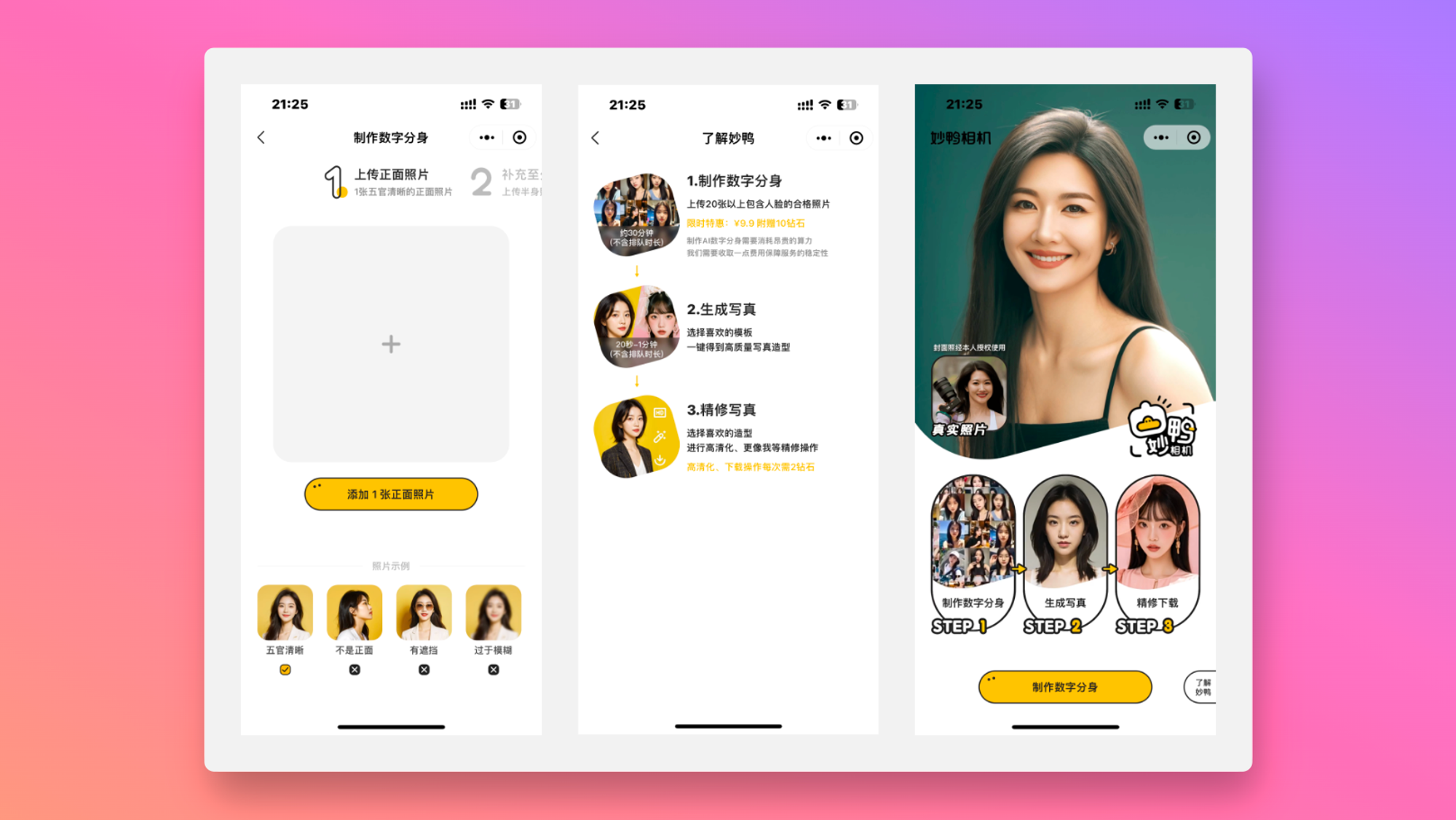Windows Linux 子系统安装程序
本指南将指导你完成设置适用于 Linux 的 Windows 子系统 (WSL) 的步骤,这允许你直接在 Windows 10 或更高版本上运行 Linux 环境。这样就无需单独的虚拟机或双启动设置。
步骤 0。检查是否启用了虚拟化
在 Windows 上运行 Windows 环境之前,需要启用虚拟化。要检查此内容,请执行以下操作:
- 打开任务管理器。
- 单击 CPU 选项卡。
如果启用了虚拟化,则可以继续执行步骤 1。如果没有,您可能需要在 BIOS 中启用它。此过程取决于您的 CPU 和主板。例如,如果您有 AMD CPU 和 MSI 主板,这里有一个指南:MSI 虚拟化指南(在新选项卡中打开).
步骤 1。安装适用于 Linux 的 Windows 子系统
- 在 Windows 搜索栏中,查找“打开或关闭 Windows 功能”。
- 向下滚动,直到找到“适用于 Linux 的 Windows 子系统”。
- 选中它旁边的框,然后单击确定。系统将安装或启用 WSL,然后重新启动。
注意:如果遇到错误,指示计算机未启用虚拟化,则可能需要在 BIOS 中手动启用虚拟化。
第2步。安装 Linux 发行版
- 转到Microsoft商店并在Windows上搜索Ubuntu。
- 单击“获取”或“安装”。
您的计算机可能会重新启动。完成后,系统将提示您设置 UNIX 登录凭据。创建用户名和密码以继续。
第 3 步。确保您的分发是最新的
在 Linux 终端中运行以下命令:
sudo apt-get updatesudo apt-get upgrade第 4 步。创建 Kuzco 帐户
注册网址Kuzco注册(在新选项卡中打开).
第 5 步。使用其脚本安装 Kuzco
在 Linux 终端中运行以下命令:
curl -fsSL https://kuzco.xyz/install.sh | sh如果遇到 curl 解析错误,这可能是由于 DNS 问题造成的。通过运行以下命令,将您的 DNS 服务器重置为 Google 的公共 DNS 服务器:8.8.8.8
echo "nameserver 8.8.8.8" | sudo tee /etc/resolv.conf > /dev/null注意:这是针对 DNS 问题的临时修复程序。在使用 NetworkManager 的系统中,文件可能会被自动覆盖。如果您经常遇到 DNS 问题,请考虑通过 NetworkManager 的 GUI 或配置文件配置 DNS 设置,而不是直接编辑 。/etc/resolv.conf/etc/resolv.conf
修复任何 DNS 问题后,重新运行 Kuzco 安装命令。
第 6 步。登录并创建您的工作人员
安装 Kuzco 后,使用您在步骤 4 中创建的凭据登录。系统将提示您选择并命名一个新工作人员,然后注册该工作人员。此过程可能需要一些时间,因为它涉及下载推理调用所需的开源 AI 模型。
当您看到类似于 的消息时,您将知道设置已完成,该消息表明您的工作线程现在已准备好处理推理请求。[Worker ######]: heartbeat
如果工作线程崩溃或需要重新启动,请运行:
sudo kuzco worker start 我爱收益
我爱收益